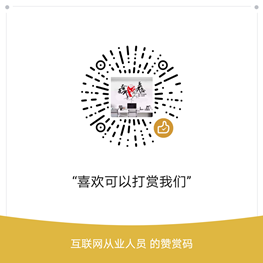本文由诺记吧整理发布:
现在,很多工作没有电脑是做不了的。有时候电脑会出现故障,比如“我的电脑”图标打不开,或者电脑桌上的图标打不开。这时候我们该怎么办?别担心,边肖教你如何轻松处理这些问题。
我的电脑双击打不开怎么办?
1.在电脑上点击“开始”和“运行”,在弹出窗口输入“regedit”,点击“确定”。
2.在打开的注册表编辑器中,打开左侧列表中的HEDY_CURRENT_USER、Software、Microsoft、Windows和MountPoints2,检查其中是否有“command”文件。如果有,直接删除这个文件。
3.然后关闭窗口,重启电脑。可以打开“我的电脑”图标。
4.如果电脑中的某个磁盘打不开,比如D盘打不开,那么我们可以在电脑上点击“开始”和“运行”,在弹出的“命令提示符”对话框中输入“cmd”,输入“d:”并回车,然后继续输入“dir autorun.inf /a”,点击回车找到autorun。继续输入“attrib autorun.inf -s -h -r”并回车,然后输入“del autorun.inf”并回车。这样就可以删除autorun.inf文件了。
5.重启电脑,这样就可以打开D盘了。如果其他磁盘打不开,可以按照上面的步骤,把D盘换成另一个盘符。
双击桌面图标打不开怎么办?
[方法1]
1.双击电脑桌面上的“我的电脑”。在新的弹出窗口中,选择顶部的“工具”选项,从下拉列表中选择“文件夹选项”将其打开。
2.在“文件夹选项”对话框中,选择“查看”选项卡,然后在“高级设置”列表框中,清除“隐藏受保护的操作系统文件(推荐)”选项前的复选标记,然后选择“显示所有文件和文件夹”选项,然后单击“确定”按钮。
3.然后依次打开电脑的每个磁盘,检查每个磁盘的根目录是否有“autorun.inf”隐藏文件。如果是,删除这个文件,如果不是,继续检查下一张磁盘。
[方法2]
1.在电脑上点击“开始”和“运行”,在对话框中输入“regedit”命令,点击“确定”按钮。
2.在打开的注册表编辑器窗口中,依次展开窗口左侧的文件,找到“HKEY _类_根. exe”。然后,在右边的窗口中,检查“默认”后的数据是否为“exefile”。如果没有,就改成“exefile”。
3.然后打开“HKEY _类_ rootxefileshelopencommand”,检查右边窗口的“默认”数据是否为“’ %1′ %*”,如果不是,则改为“’ %1′ %*”。
本文今天讲解到此结束,希望对你有所帮助。
诺记吧(www.nokibar.com)最新智能手机电脑笔记本CPU显卡评测信息,苹果iPhone,安卓Android,微软Windows,诺基亚塞班Symbian等二手科技产品交流的网络平台。
未经允许不得转载:诺记吧 » 我的电脑双击后闪一下没反应(我的电脑双击打不开)